|
软件名称:CPUCool
下载地址:下载CPUCool
要数功能齐全的CPU降温软件,首当其冲应该是CPUCool,这是一款用户都很熟悉的CPU降温软件,它的功能非常强大,而且兼容性好。除了能降低CPU温度外,还能显示主板温度、风扇速度、CPU电压等功能,只可惜为共享软件,要想长期使用必须进行注册。
CPUCool安装完成后,需要重启电脑才能使用。软件启动后的界面语言默认为英文,单击Settings→Language choice,打开语言选择窗口,选择CHS(Chinese)即可开启中文语言界面。

选择CHS(Chinese)即可开启中文语言界面
在CPUCool的界面上显示内容非常丰富,包括CPU温度、CPU占用率、主频、内存和硬盘使用情况等,下方为数据图表,显示CPU在不同时间中的温度曲线数据。通过“显示选项”可以设置CPUCool更为丰富的显示模式。
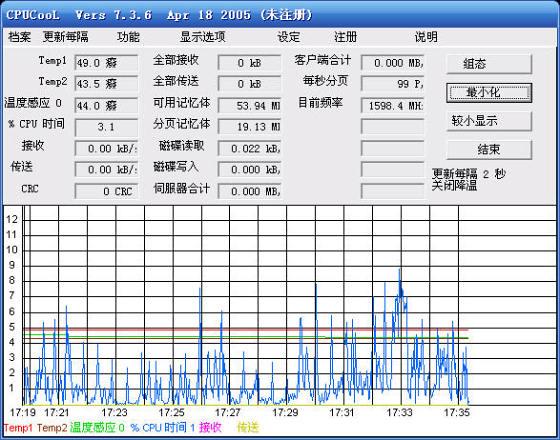
CPUCool的界面
一、降温显示
CPUCool的降温选项基本上在“降温显示”窗口都能进行设置,单击“功能→降温模式/温度关联切换”选项,在打开的“降温显示”窗口中“启用降温模式”,并对相应的选项卡进行设置,比如:强迫降温、温度关联降温等等,确定后即可(图32)。
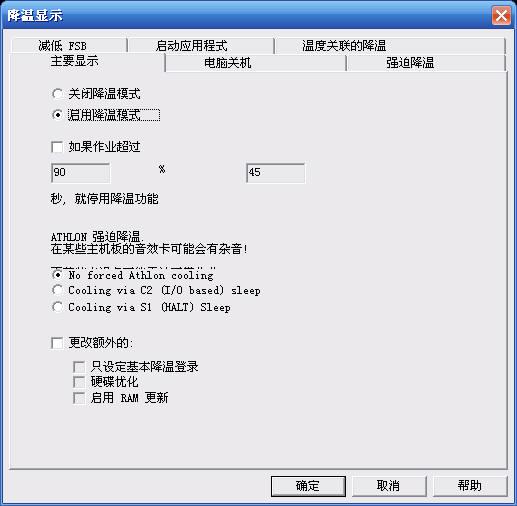
降温显示
二、减低FSB频率降温
减低FSB频率可以对CPU起到降温的作用,CPUCool中提供了“变更CPU速度”选项,其原理是通过控制主板上的时钟发生器产生不同的频率,从而实现“超频”或“降频”的目的。在“降温显示”窗口中已经提供“减低FSB”选项卡,另外,在“FSB”窗口中可以进行更为详细的设置。虽然是软超频,但仍不建议使用。
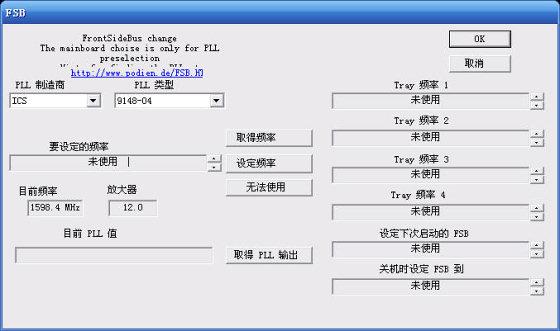
减低FSB频率降温
三、调整电压和风扇速度降温
CPUCool中提供了对电压自行调节的功能,降低CPU的电压就可以有效降低CPU的温度和功耗。此外,CPUCool还允许人为手动调整风扇转速,从而达到降温的目的。比如:当CPU满负荷工作时,其发热量会增大,这时提高风扇转速就可以对CPU起到降温散热的效果。单击“功能→电压、温度风扇限制”,在打开的窗口中勾选“启动限制控制”,并对上、下限进行相应的设置即可。不论是降低电压,还是提高风扇转速来对CPU实施降温,都要保持一个“度”,适可而止,才能在降温的同时保障硬件的安全。

调整电压和风扇速度降温
来自内部的“呵护”
一些板卡厂商在主板中配备了CPU降温技术,如果用户的主板上集成了这项技术的话,在不安装第三方CPU降温软件的情况下,就可以获得CPU自动降温功能,也不用担心资源占用问题,这就是“主板智能降温技术”。它是根据CPU和芯片组的工作原理,采用多种降温技术结合的方式对系统进行智能降温,因此,无论CPU在何种工作状态下,都能把它的温度降下来。如果你的主板拥有这项技术的话,可在BIOS菜单中开启这项功能。 [1]
|